¿Cómo desinstalar la aplicación FileDisplay?
Malware específico de MacConocido también como: Anuncios por FileDisplay
Obtenga un escaneo gratuito y verifique si su computadora está infectada.
ELIMÍNELO AHORAPara usar el producto con todas las funciones, debe comprar una licencia para Combo Cleaner. 7 días de prueba gratuita limitada disponible. Combo Cleaner es propiedad y está operado por RCS LT, la empresa matriz de PCRisk.
¿Qué es FileDisplay?
Es común que el adware se descargue e instale sin saberlo. Por esta razón, FileDisplay y otras aplicaciones de este tipo se denominan aplicaciones potencialmente no deseadas (PUAs, por sus siglas en inglés).
FileDisplay genera anuncios no deseados, cambia la configuración del navegador para promover un motor de búsqueda falso (su dirección) y recopila datos confidenciales. Vale la pena mencionar que las aplicaciones que promueven motores de búsqueda falsos modificando la configuración del navegador se clasifican como secuestradores de navegador.
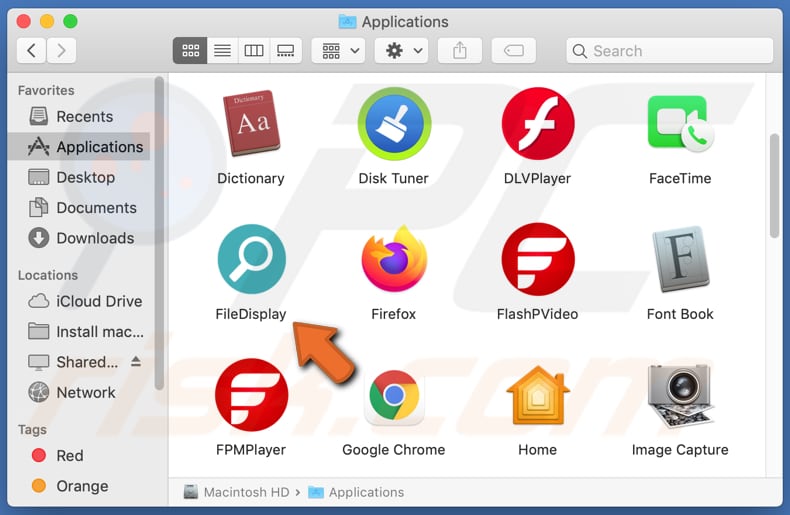
Por lo general, el adware muestra ventanas emergentes, cupones, banners, encuestas y otros anuncios diseñados para abrir sitios web cuestionables o descargar (a veces, instalar) PUAs mediante la ejecución de ciertos scripts. Cabe destacar que los anuncios generados por aplicaciones como FileDisplay a menudo cubren el contenido del sitio web y ralentizan las computadoras u otros dispositivos afectados.
De una forma u otra, es muy recomendable no hacer clic en anuncios generados por adware o tener software de este tipo instalado en un navegador o sistema operativo (incluido FileDisplay). La segunda razón para no tener FileDisplay instalado es que esta PUA cambia la configuración del navegador: cambia la dirección de un motor de búsqueda predeterminado, página de inicio y nueva pestaña a una dirección de algún motor de búsqueda falso.
En otras palabras, FileDisplay está diseñado para obligar a sus usuarios a utilizar un motor de búsqueda falso para navegar por la web. Por lo general, los motores de búsqueda falsos muestran resultados generados por Yahoo, Google, Bing u otros motores de búsqueda legítimos, o muestran resultados que probablemente incluyan sitios web cuestionables.
De cualquier manera, se recomienda utilizar solo motores de búsqueda legítimos. Muy a menudo, los usuarios de navegadores secuestrados no pueden eliminar un motor de búsqueda falso (su dirección) de la configuración a menos que desinstalen un secuestrador de navegador.
La tercera razón para no confiar en FileDisplay es que puede leer información confidencial. Se sabe que esta aplicación puede acceder a contraseñas, números de teléfono, detalles de tarjetas de crédito y otros datos que podrían venderse a terceros (potencialmente ciberdelincuentes), utilizarse con fines de marketing, robar cuentas en línea, realizar compras, transacciones fraudulentas, etc.
Por lo tanto, cuando los usuarios tienen aplicaciones como FileDisplay instaladas en sus navegadores o computadoras, corren el riesgo de convertirse en víctimas de robo de identidad, perder dinero y acceso a cuentas personales (por ejemplo, email, redes sociales, cuentas bancarias) y encontrar problemas relacionados con la conexión en línea. privacidad, seguridad de navegación y otros problemas.
Cabe señalar que las aplicaciones de este tipo a menudo están diseñadas para recopilar datos de navegación como direcciones IP/geolocalizaciones, sitios web visitados (sus direcciones), consultas de búsqueda ingresadas y otros detalles de este tipo.
| Nombre | Anuncios por FileDisplay |
| Tipo de Amenaza | Adware, Mac malware, Mac virus |
| Nombres de Detección | Avast (MacOS:Adload-AG [Adw]), AVG (MacOS:Adload-AG [Adw]), ESET-NOD32 (una variante de OSX/Adware.Synataeb.F), Kaspersky (Not-a-virus:HEUR:AdWare.OSX.Adload.h), Lista Completa (VirusTotal) |
| Información Adicional | Esta aplicación pertenece a la familia de malware Adload. |
| Síntomas | Su Mac se vuelve más lenta de lo normal, ve anuncios emergentes no deseados, es redirigido a sitios web dudosos. |
| Métodos de Distribución | Anuncios emergentes engañosos, instaladores de software libre (agrupación/bundling), instaladores falsos de Flash Player, descargas de archivos torrent. |
| Daño | Seguimiento del navegador de Internet (posibles problemas de privacidad), visualización de anuncios no deseados, redireccionamientos a sitios web dudosos, pérdida de información privada. |
| Eliminación de Malware |
Para eliminar posibles infecciones de malware, escanee su computadora con un software antivirus legítimo. Nuestros investigadores de seguridad recomiendan usar Combo Cleaner. Descargue Combo Cleaner para WindowsEl detector gratuito verifica si su equipo está infectado. Para usar el producto con todas las funciones, debe comprar una licencia para Combo Cleaner. 7 días de prueba gratuita limitada disponible. Combo Cleaner es propiedad y está operado por RCS LT, la empresa matriz de PCRisk. |
Hay muchos ejemplos de aplicaciones de tipo adware. Algunos de ellos son AccessibilityDock, Helper_update y ElementarySignalSearch. Las aplicaciones de este tipo pueden parecer legítimas. Sin embargo, la mayoría de ellos son inútiles y pueden ser causantes de diversos problemas. Normalmente, el objetivo principal del adware es generar ingresos para su desarrollador mediante la visualización de anuncios. Aunque, aplicaciones como FileDisplay tienen funcionalidades adicionales: cambian la configuración del navegador web y recopilan datos. De una forma u otra, se recomienda encarecidamente no tener FileDisplay o cualquier otra aplicación de tipo adware instalado en el sistema operativo o en un navegador web.
¿Cómo se instaló FileDisplay en mi computadora?
Es común que los secuestradores del navegador, el adware y otras aplicaciones potencialmente no deseadas se distribuyan incluyéndolos como ofertas adicionales en los descargadores o instaladores de otros programas. Este método de distribución se conoce como "agrupación" ("bundling"). En la mayoría de los casos, los usuarios pueden buscar y rechazar aplicaciones empaquetadas usando "Avanzado", "Personalizado", "Manual" u otras configuraciones, o desmarcando las casillas de verificación marcadas. Los usuarios aceptan ofertas para descargar o instalar aplicaciones incluidas cuando no cambian la configuración antes mencionada. A veces, las aplicaciones potencialmente no deseadas se distribuyen mediante anuncios. En tales casos, los usuarios provocan descargas o instalaciones inesperadas al hacer clic en anuncios diseñados para ejecutar ciertos scripts.
¿Cómo evitar la instalación de aplicaciones potencialmente no deseadas?
Las aplicaciones deben descargarse de páginas web oficiales confiables. No se recomienda descargarlos (o archivos) de páginas no oficiales, a través de descargadores de terceros, redes Peer-to-Peer como clientes torrent, eMule, etc. Es común que las fuentes mencionadas anteriormente se utilicen para distribuir potencialmente no deseados o maliciosos. aplicaciones. Los instaladores no oficiales de terceros también pueden ser maliciosos. Además, es probable que los descargadores e instaladores con configuraciones como "Personalizado", "Avanzado" (o casillas de verificación) incluyan ofertas no deseadas. Por lo tanto, las descargas e instalaciones deben finalizar cuando se verifiquen todas las configuraciones/opciones y se rechacen las ofertas no deseadas. Tampoco se debe hacer clic en los anuncios que aparecen en sitios web no confiables (por ejemplo, en páginas relacionadas con pornografía, juegos de apuestas, citas de adultos). Es común que esos anuncios se utilicen para promocionar varios sitios web potencialmente maliciosos y no confiables o para distribuir PUAs. Las aplicaciones sospechosas no deseadas (extensiones, complementos, complementos) instaladas en un navegador web y las aplicaciones de este tipo instaladas en el sistema operativo deben eliminarse. Si su computadora ya está infectada con FileDisplay, le recomendamos ejecutar un escaneo Combo Cleaner Antivirus para Windows para eliminar automáticamente este adware.
Ventana emergente que se muestra una vez que finaliza la instalación de FileDisplay:
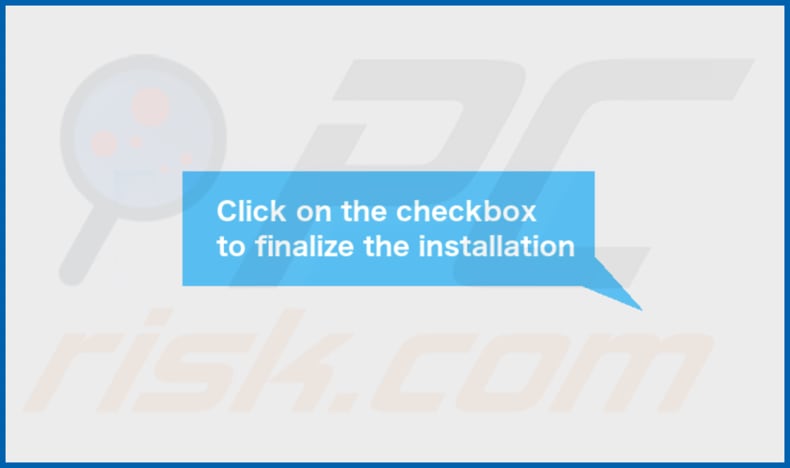
Adware FileDisplay instalado en el navegador Safari:
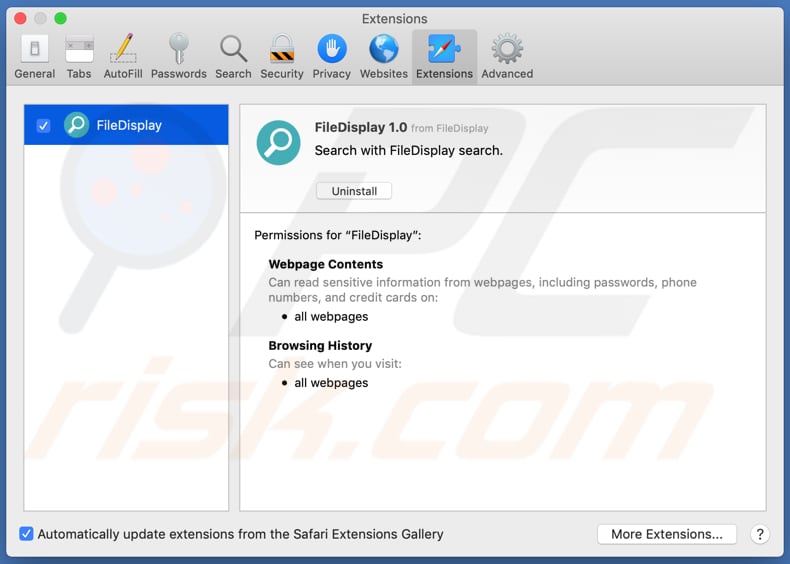
Contenido de la carpeta de FileDisplay:
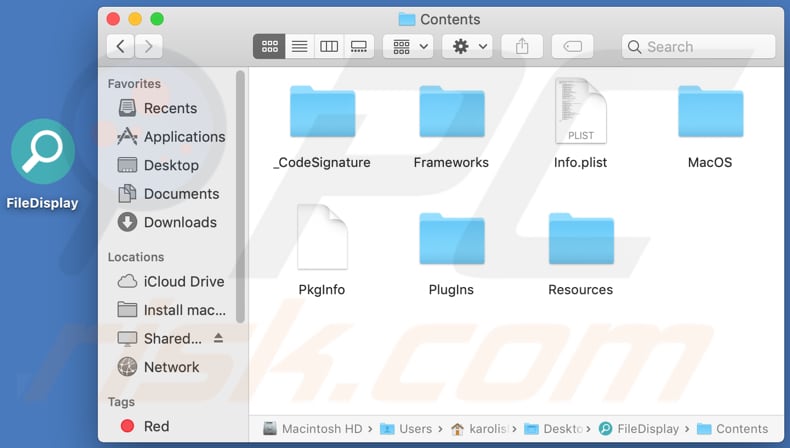
Eliminación automática instantánea de malware:
La eliminación manual de amenazas puede ser un proceso largo y complicado que requiere conocimientos informáticos avanzados. Combo Cleaner es una herramienta profesional para eliminar malware de forma automática, que está recomendado para eliminar malware. Descárguelo haciendo clic en el siguiente botón:
DESCARGAR Combo CleanerSi decide descargar este programa, quiere decir que usted está conforme con nuestra Política de privacidad y Condiciones de uso. Para usar el producto con todas las funciones, debe comprar una licencia para Combo Cleaner. 7 días de prueba gratuita limitada disponible. Combo Cleaner es propiedad y está operado por RCS LT, la empresa matriz de PCRisk.
Menú rápido:
- ¿Qué es FileDisplay?
- PASO 1. Eliminar los archivos y carpetas relacionados con FileDisplay de OSX.
- PASO 2. Eliminar los anuncios FileDisplay de Safari.
- PASO 3. Eliminar el adware FileDisplay de Google Chrome.
- PASO 4. Eliminar los anuncios FileDisplay de Mozilla Firefox.
Video que muestra cómo eliminar adware y secuestradores de navegador de una computadora Mac:
Eliminación del adware FileDisplay:
Eliminar aplicaciones potencialmente no deseadas relacionadas a FileDisplay de su carpeta "Aplicaciones":

Haga clic en el ícono Finder. En la ventana de Finder, seleccione "Aplicaciones". En la carpeta de aplicaciones, busque "MPlayerX", "NicePlayer", u otras aplicaciones sospechosas y arrástrelas a la Papelera. Después de eliminar las aplicaciones potencialmente no deseadas que causan anuncios en línea, escanee su Mac en busca de componentes restantes no deseados.
DESCARGAR eliminador de infecciones de malware
Combo Cleaner verifica si su equipo está infectado. Para usar el producto con todas las funciones, debe comprar una licencia para Combo Cleaner. 7 días de prueba gratuita limitada disponible. Combo Cleaner es propiedad y está operado por RCS LT, la empresa matriz de PCRisk.
Elimine los archivos y carpetas vinculados al anuncios por filedisplay:

Haga clic en el icono del Finder: en el menú superior. Seleccione "Ir" y haga clic en "Ir a la carpeta...".
 Compruebe si hay archivos generados por adware en la carpeta /Library/LaunchAgents:
Compruebe si hay archivos generados por adware en la carpeta /Library/LaunchAgents:

En el campo de texto de "Ir a la carpeta...", introduzca: /Library/LaunchAgents

En la carpeta “LaunchAgents”, revise si hay cualquier tipo de archivo sospechoso que se haya instalado recientemente y envíelo a la Papelera. Ejemplos de archivos generados por adware: “installmac.AppRemoval.plist”, “myppes.download.plist”, “mykotlerino.ltvbit.plist”, “kuklorest.update.plist”, etc. El software publicitario suele instalar varios archivos siguiendo el mismo patrón.
 Revise si hay archivos generados por el adware en la carpeta /Library/Application Support:
Revise si hay archivos generados por el adware en la carpeta /Library/Application Support:

En el campo de texto de "Ir a la carpeta...", introduzca: /Library/Application Support

En la carpeta “Application Support”, mire si hay carpetas sospechosas que se hayan añadido recientemente. Por ejemplo, “MplayerX” o “NicePlayer” y, en tal caso, envíe esas carpetas a la Papelera.
 Revise si hay archivos vinculados al software publicitario en la carpeta ~/Library/LaunchAgents:
Revise si hay archivos vinculados al software publicitario en la carpeta ~/Library/LaunchAgents:

En el campo de texto de "Ir a la carpeta...", introduzca: ~/Library/LaunchAgents

En la carpeta “LaunchAgents”, revise si hay cualquier tipo de archivo sospechoso que se haya instalado recientemente y envíelo a la Papelera. Ejemplos de archivos generados por adware: “installmac.AppRemoval.plist”, “myppes.download.plist”, “mykotlerino.ltvbit.plist”, “kuklorest.update.plist”, etc. El software publicitario suele instalar varios archivos siguiendo el mismo patrón.
 Compruebe si hay archivos generados por adware en la carpeta /Library/LaunchDaemons:
Compruebe si hay archivos generados por adware en la carpeta /Library/LaunchDaemons:

En el campo de texto de "Ir a la carpeta...", introduzca: /Library/LaunchDaemons

En la carpeta “LaunchDaemons”, mire si se han añadido recientemente archivos sospechosos. Por ejemplo, “com.aoudad.net-preferences.plist”, “com.myppes.net-preferences.plist”, "com.kuklorest.net-preferences.plist”, “com.avickUpd.plist”, etc., y, en tal caso, envíelos a la Papelera.
 Analice su equipo Mac con Combo Cleaner:
Analice su equipo Mac con Combo Cleaner:
Si ha seguido todos los pasos siguiendo el orden correcto, su equipo Mac debería encontrarse libre de infecciones. Para asegurarse de que su sistema no está infectado, analícelo con el antivirus Combo Cleaner. Descárguelo AQUÍ. Tras descargar el archivo, haga doble clic sobre el instalador combocleaner.dmg; en la nueva ventana, arrastre el icono de Combo Cleaner hasta el icono de Aplicaciones. Seguidamente, abra el launchpad y haga clic en el icono de Combo Cleaner. Espere a que Combo Cleaner actualice la base de datos de definiciones de viru y haga clic en el botón "Start Combo Scan".

Combo Cleaner bucará infecciones de software malicioso en su equipo. Si el resultado del análisis antivirus es "no threats found", quiere decir que puede continuar con la guía de desinfección; de lo contrario, se recomineda eliminar las infecciones encontradas antes de continuar.

Tras eliminar los archivos y carpetas generados por el software publicitario, siga eliminando las extensiones dudosas de sus navegadores web.
Eliminar el anuncios por filedisplay de los navegadores web:
 Eliminar extensiones maliciosas de Safari:
Eliminar extensiones maliciosas de Safari:
Eliminar las extensiones vinculadas a anuncios por filedisplay de Safari:

Abra el navegador Safari; desde la barra de menú, seleccione "Safari" y haga clic en "Preferencias...".

En la ventana de preferencias, seleccione "Extensiones" y revise si se han añadido recientemente extensiones sospechosas. Si las encuentra, haga clic en el botón "Desinstalar" junto a ellas. Tenga en cuenta que puede desinstalar de forma segura todas las extensiones de su navegador Safari, ya que ninguna de ellas es imprescindible para el normal funcionamiento del navegador.
- Si sigue teniendo problemas con los redireccionamientos de navegador y anuncios no deseados, restaure Safari.
 Eliminar complementos maliciosos de Mozilla Firefox:
Eliminar complementos maliciosos de Mozilla Firefox:
Eliminar los complementos vinculados a anuncios por filedisplay de Mozilla Firefox:

Abra su navegador Mozilla Firefox. En la parte superior derecha de la pantalla, haga clic en "Abrir Menú" (tres líneas horizontales). Del menú desplegado, elija "Complementos".

Seleccione la pestaña "Extensiones" y mire si se han añadido recientemente complementos sospechosos. Si las encuentra, haga clic en el botón "Eliminar" junto a ellas. Tenga en cuenta que puede desinstalar de forma segura todas las extensiones de su navegador Mozilla Firefox, ya que ninguna de ellas es imprescindible para el normal funcionamiento del navegador.
- Si sigue teniendo problemas con los redireccionamientos de navegador y anuncios no deseados, restablezca Mozilla Firefox.
 Eliminar extensiones maliciosas de Google Chrome:
Eliminar extensiones maliciosas de Google Chrome:
Eliminar los complementos vinculados a anuncios por filedisplay en Google Chrome:

Abra Google Chrome y haga clic en el botón "menú de Chrome" (tres barras horizontales) ubicado en la parte superior derecha de la pantalla del navegador. Del menú desplegable, seleccione "Más herramientas" y haga clic en "Extensiones".

En la pantalla "Extensiones", mire si se han añadido recientemente complementos sospechosos. Si los encuentra, haga clic en el botón de la papelera junto a ellos. Tenga en cuenta que puede desinstalar de forma segura todas las extensiones de su navegador Google Chrome, ya que ninguna de ellas es imprescindible para el normal funcionamiento del navegador.
- Si sigue teniendo problemas con los redireccionamientos de navegador y anuncios no deseados, restablezca Google Chrome.
Compartir:

Tomas Meskauskas
Investigador experto en seguridad, analista profesional de malware
Me apasiona todo lo relacionado con seguridad informática y tecnología. Me avala una experiencia de más de 10 años trabajando para varias empresas de reparación de problemas técnicos y seguridad on-line. Como editor y autor de PCrisk, llevo trabajando desde 2010. Sígueme en Twitter y LinkedIn para no perderte nada sobre las últimas amenazas de seguridad en internet.
El portal de seguridad PCrisk es ofrecido por la empresa RCS LT.
Investigadores de seguridad han unido fuerzas para ayudar a educar a los usuarios de ordenadores sobre las últimas amenazas de seguridad en línea. Más información sobre la empresa RCS LT.
Nuestras guías de desinfección de software malicioso son gratuitas. No obstante, si desea colaborar, puede realizar una donación.
DonarEl portal de seguridad PCrisk es ofrecido por la empresa RCS LT.
Investigadores de seguridad han unido fuerzas para ayudar a educar a los usuarios de ordenadores sobre las últimas amenazas de seguridad en línea. Más información sobre la empresa RCS LT.
Nuestras guías de desinfección de software malicioso son gratuitas. No obstante, si desea colaborar, puede realizar una donación.
Donar
▼ Mostrar discusión